Les organisations et les particuliers étant de plus en plus dépendants des réseaux informatiques, il est primordial de garantir la sécurité de ces réseaux. Les outils d’analyse de réseau sont essentiels pour identifier les vulnérabilités, sécuriser les systèmes et protéger les informations sensibles. Zenmap et Nmap sont des outils d’analyse de réseau puissants et largement reconnus, qui offrent diverses caractéristiques et fonctionnalités. Dans cet article, nous allons explorer les similitudes et les différences entre Zenmap et Nmap pour vous aider à décider quel outil choisir.
Qu’est-ce que Zenmap ?
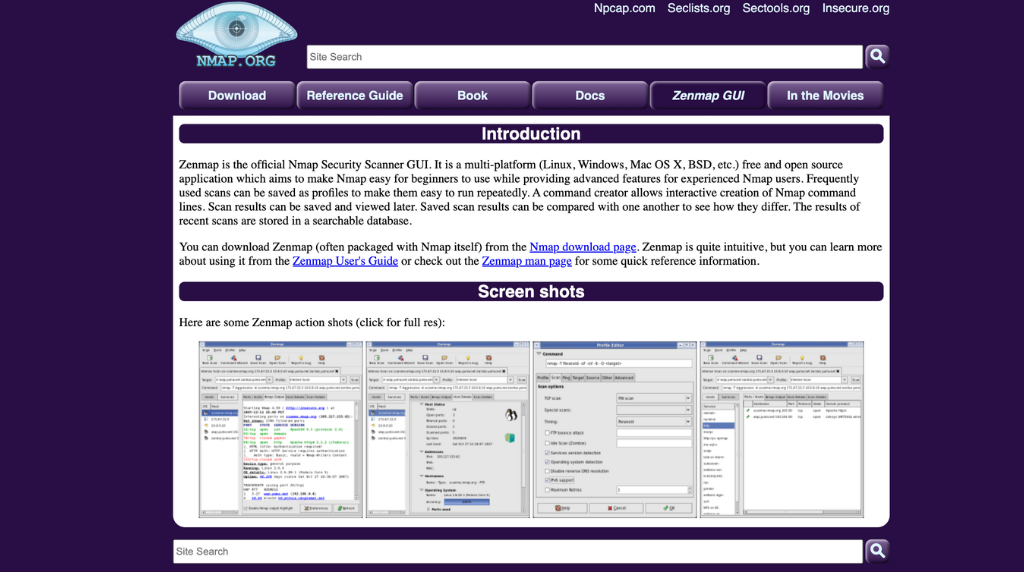
Zenmap est une interface utilisateur graphique (GUI) pour Nmap, un outil d’analyse de réseau libre et gratuit. Il simplifie l’utilisation de Nmap en fournissant une interface conviviale et des fonctions supplémentaires qui améliorent l’expérience de numérisation. Zenmap est compatible avec de nombreux systèmes d’exploitation, par exemple Windows, Linux et macOS.
Caractéristiques de Zenmap
Détection des hôtes en direct
Zenmap offre des capacités de détection d’hôtes en direct, permettant aux utilisateurs d’identifier les hôtes actifs sur un réseau. Cette fonction est pratique pour surveiller le réseau ou résoudre les problèmes de connectivité.
Balayage des ports
Avec Zenmap, les utilisateurs peuvent utiliser diverses techniques de balayage de ports pour identifier les ports ouverts sur les systèmes cibles. L’analyse des ports permet de comprendre la topologie du réseau, de découvrir les services fonctionnant sur des ports spécifiques et d’identifier les points d’entrée potentiels pour les attaquants.
Empreintes digitales du système d’exploitation
Zenmap incorpore l’empreinte du système d’exploitation, identifiant les systèmes d’exploitation fonctionnant sur les hôtes distants. Ces informations sont essentielles pour comprendre l’environnement du réseau et évaluer les vulnérabilités potentielles associées à des systèmes d’exploitation spécifiques.
Moteur de script
Zenmap comprend un moteur de script permettant aux utilisateurs d’exécuter des scripts personnalisés pendant l’analyse. Cette fonction offre des fonctionnalités avancées et une grande souplesse, permettant aux utilisateurs d’effectuer des tâches automatisées et de recueillir des informations supplémentaires sur les systèmes cibles.
Interface graphique
Contrairement à Nmap, qui est principalement basé sur une ligne de commande, Zenmap fournit une interface utilisateur graphique. Cette interface simplifie le processus d’analyse et le rend accessible aux utilisateurs moins familiarisés avec les outils de ligne de commande.
Voir aussi : Netstat vs. Nmap vs. Netcat : Comprendre les différences
Qu’est-ce que Nmap ?
Nmap, abréviation de Network Mapper, est un outil d’analyse de réseau puissant et polyvalent. Il est conçu pour découvrir les hôtes et les services d’un réseau informatique, ce qui permet aux administrateurs d’identifier les risques de sécurité potentiels. Nmap est connu pour sa flexibilité, son évolutivité et ses nombreuses fonctionnalités, ce qui en fait un choix populaire parmi les professionnels et les passionnés de la sécurité des réseaux.
Caractéristiques de Nmap
Découverte de l’hôte
Nmap offre diverses techniques de découverte d’hôtes, permettant aux utilisateurs d’identifier les hôtes vivants au sein d’un réseau. Ces techniques comprennent les pings ICMP (Internet Control Message Protocol), les requêtes ARP (Address Resolution Protocol) et les balayages TCP (Transmission Control Protocol).
Techniques de balayage des ports
Nmap supporte de nombreuses techniques de balayage de ports, y compris les balayages de connexion TCP, les balayages SYN et les balayages UDP. Ces techniques aident les utilisateurs à identifier les ports ouverts, à déterminer les services qui s’y exécutent et à évaluer leurs vulnérabilités potentielles.
Détection des services et des versions
Nmap peut détecter les services et les versions fonctionnant sur les ports ouverts. Ces informations permettent de comprendre les services réseau fournis par les systèmes cibles et aident les administrateurs à identifier les risques de sécurité potentiels associés à des versions spécifiques.
Capacités de script
Comme Zenmap, Nmap intègre un moteur de script qui permet aux utilisateurs d’écrire et d’exécuter des scripts pour des tâches d’analyse avancées. Les capacités de script de Nmap offrent aux utilisateurs des options de personnalisation étendues et leur permettent d’effectuer des opérations de balayage complexes.
Interface de ligne de commande
Nmap est avant tout un outil en ligne de commande, qui offre aux utilisateurs des options puissantes et une grande flexibilité. Il permet aux utilisateurs expérimentés d’exécuter des commandes précises et de personnaliser le processus de numérisation en fonction de leurs besoins.

Zenmap vs. Nmap : Une comparaison
Lorsque l’on compare Zenmap et Nmap, plusieurs facteurs entrent en ligne de compte. Examinons quelques aspects clés pour vous aider à déterminer l’outil le mieux adapté à vos besoins.
Interface utilisateur
L’interface graphique de Zenmap offre une expérience plus conviviale que l’interface en ligne de commande de Nmap. Zenmap visualise les résultats de la numérisation et simplifie le processus de numérisation, le rendant accessible aux utilisateurs qui préfèrent une interface graphique.
Facilité d’utilisation
Pour les utilisateurs novices en matière d’outils d’analyse de réseau, Zenmap est généralement plus accessible. Son interface intuitive et ses profils de numérisation préconfigurés facilitent la prise en main. D’autre part, Nmap requiert un niveau de familiarité plus élevé avec les outils de ligne de commande et les concepts de réseau.
Fonctionnalité avancée
Alors que Zenmap offre une expérience conviviale, Nmap propose des fonctionnalités plus avancées et des options de personnalisation. L’interface en ligne de commande de Nmap permet aux utilisateurs expérimentés d’exécuter des opérations de balayage complexes et d’adapter le comportement de l’outil à leurs besoins spécifiques.
Options de personnalisation
Zenmap et Nmap offrent tous deux des options de personnalisation, mais Nmap offre une plus grande flexibilité. Grâce aux nombreuses options de ligne de commande et aux capacités de script de Nmap, les utilisateurs peuvent créer des analyses hautement personnalisées et automatiser les tâches répétitives.
Soutien communautaire
Zenmap et Nmap ont tous deux des communautés d’utilisateurs dynamiques et actives. Nmap, un outil largement adopté depuis longtemps, dispose d’une base communautaire plus importante. Cela se traduit par un plus grand nombre de ressources, de forums et de documentation pour les utilisateurs qui cherchent de l’aide ou qui souhaitent approfondir leurs connaissances.
Comment utiliser Nmap ?
Installer Nmap sur Windows 10
Pour installer Nmap sur Windows 10, suivez les étapes suivantes :
- Visitez le site officiel de Nmap.
- Téléchargez le programme d’installation de Windows.
- Exécutez le programme d’installation et suivez les instructions à l’écran.
- Ajoutez Nmap à la variable d’environnement PATH de votre système pour un accès facile à la ligne de commande.
Commandes de base de Nmap
Voici quelques commandes de base de Nmap pour commencer :
- Nmap <target>: Effectue un scan de base sur la cible spécifiée.
- Nmap -p <port> <target>: Analyse un port spécifique sur le système cible.
- Nmap -A <target>: Permet la détection du système d’exploitation, la détection de la version, l’analyse des scripts et le traceroute.
Techniques de balayage
Nmap propose différentes techniques d’analyse pour répondre à différents scénarios :
- TCP Connect Scans : Établit une connexion TCP complète à chaque port pour déterminer son état.
- Analyses SYN : Envoie des paquets SYN aux ports cibles et analyse les réponses pour identifier les ports ouverts.
- Analyses UDP : Recherche les ports UDP ouverts, couramment utilisés par des services tels que DNS et DHCP.
Formats de sortie
Nmap prend en charge plusieurs formats de sortie, ce qui permet aux utilisateurs de générer des rapports sous différentes formes, telles que le texte, le XML et le HTML. Vous pouvez spécifier le format de sortie souhaité en utilisant l’option -o suivie du code de format.
Comment utiliser Zenmap ?
Installation de Zenmap sur Windows
Pour installer Zenmap sur Windows, suivez les étapes suivantes :
- Visitez le site officiel de Nmap.
- Télécharger le paquet d’installation de Nmap pour Windows.
- Exécutez le programme d’installation et sélectionnez l’option d’installer Zenmap en même temps que Nmap.
- Terminez le processus d’installation en suivant les instructions qui s’affichent à l’écran.
Commandes de base de Zenmap
Voici quelques commandes de base de Zenmap pour vous aider à démarrer :
- Sélectionnez un profil de balayage : Zenmap fournit des profils de balayage préconfigurés, tels que Balayage intense, Balayage rapide et Balayage Ping. Choisissez le profil approprié en fonction de vos besoins de numérisation.
- Spécifiez la cible : Saisissez l’adresse IP ou le nom d’hôte dans le champ “Cible”.
- Lancer l’analyse : Cliquez sur le bouton “Scan” pour lancer le processus d’analyse.
Profils de numérisation
Zenmap propose différents profils de numérisation qui répondent à des besoins différents. Ces profils proposent des options prédéfinies, notamment des techniques d’analyse, des plages de ports et des paramètres temporels. La sélection du profil de numérisation approprié permet de gagner du temps et d’obtenir les résultats souhaités.
Génération de résultats et de rapports

Une fois l’analyse terminée, Zenmap représente visuellement les résultats de l’analyse. Vous pouvez explorer les ports ouverts, les services et d’autres détails associés au système cible. Zenmap offre également des options permettant de sauvegarder les résultats de l’analyse et de générer des rapports dans différents formats, y compris le texte et le XML.
Vous pouvez également consulter les tutoriels Zenmap et Nmap pour plus de détails.
Conclusion
Zenmap et Nmap sont de puissants outils d’analyse de réseau qui fournissent des informations précieuses pour évaluer la sécurité du réseau. Nmap, l’outil original en ligne de commande, offre des fonctionnalités étendues et une grande flexibilité pour les utilisateurs avancés. En revanche, Zenmap, avec son interface graphique conviviale, constitue une option plus accessible pour les utilisateurs moins expérimentés.
Pour les particuliers et les organisations qui recherchent des solutions professionnelles de cybersécurité au-delà de l’analyse des réseaux, NextdoorSec est une entreprise de cybersécurité réputée à prendre en considération.






0 Comments